原标题:"TPlink无线路由器默认管理ip和密码是多少"相关路由器设置经验分享。 - 来源:【WiFi之家网】

TPlink普联的无线路由器型号是886N这个管理地址和默认密码是多少?TP TL-wr886N 默认管理ip是多少,怎么修改TP-link的默认管理ip地址和密码?
答:现在TP-link无线路由器最新版的管理地址统一都升级成 tplogin.cn,当然以前的192.168.1.1也是能用的,不过当我们修改了默认管理ip以后继续输入 tplogin.cn 还是可以登录的,所以总结如下:
►默认管理地址:tplogin.cn 或 192.168.1.1
►默认管理密码:新版的都没有默认密码需要初次配置的时候自己定义,以前的旧设备管理帐号和密码都是admin。
可以从设备的背面粘贴处看到默认管理地址,如下图

如何修改TP-link无线路由器的默认管理ip地址。
第一步、登录到路由器的管理界面
登录管理界面的时候会要求输入路由器的管理密码,另外如果不清楚tplink路由器怎么设置的可以点此
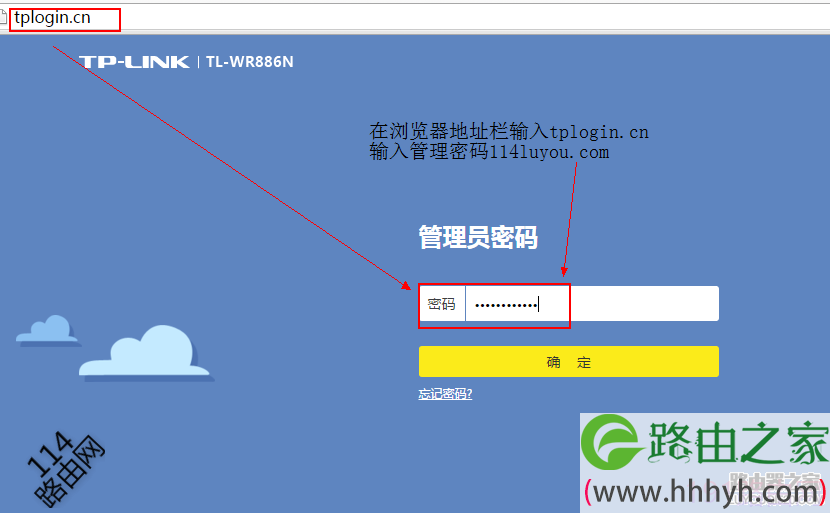
第二步、找到【路由设置】--【LAN口设置】
把这里的【自动】修改为手动,并输入想要设置的网段,比如192.168.10.1,子网掩码 255.255.255.0 直接输入该地址和掩码保存即完成了TP-link无线路由器内网地址修改的工作。
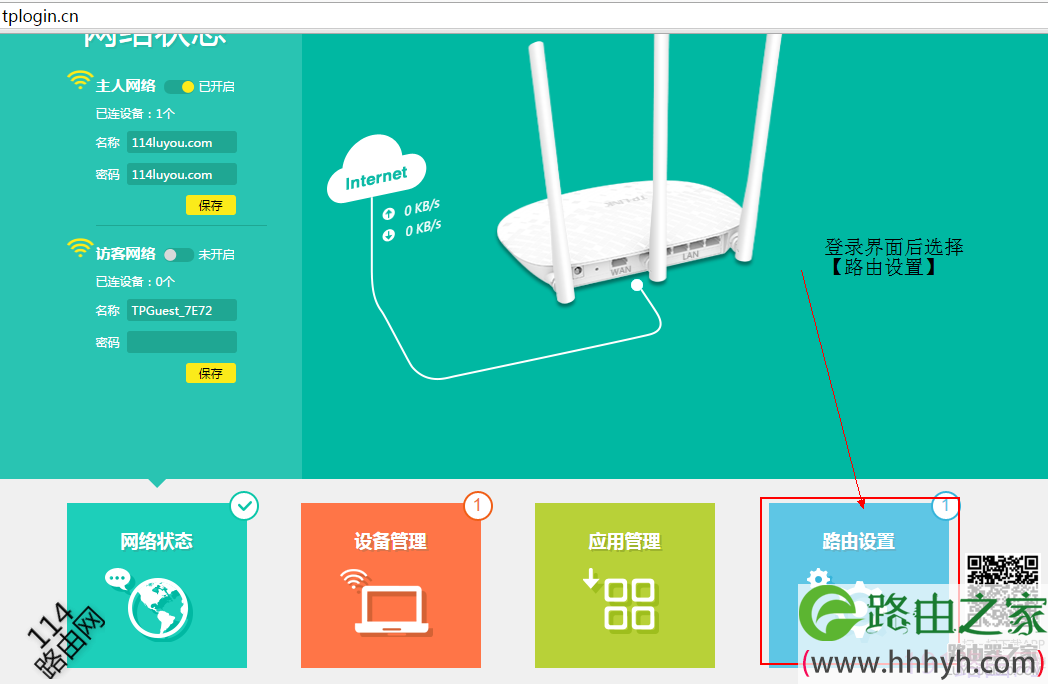

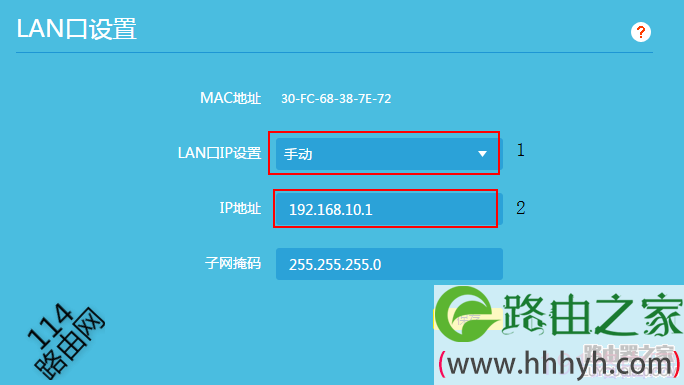
推荐阅读:
TP-LINK路由器登陆地址是什么?TP-LINK登录网址汇总
新版TP-Link路由器登录地址(设置网址)是多少?
TP-link路由器如何修改LAN口IP地址?
原创文章,作者:路由器设置,如若转载,请注明出处:https://www.224m.com/24156.html

